
Днес всеки един от нас има поне едно флаш устройство, което служи за съхраняване на различни файлове. Ако на флаш устройството се съхранява важна информация, логично е тя да бъде защитена в случай на загуба или кражба. За да направите това, ще можете да зададете парола на флаш устройството, което ще ви позволи да съхранявате сигурно цялата информация, съдържаща се в нея.
Можете да защитите USB флаш устройство, като използвате парола, без да се налага да инсталирате програми на трети страни. За да направите това, Windows включва вградена помощна програма BitLocker, която ще се използва за обработка на процеса на шифроване.
Процес на настройка на парола
1.Отворете Windows Explorer и щракнете с десния бутон върху името на вашата флаш-памет. Появява се изскачащо меню, в което трябва да намерите"Активиране на BitLocker" .
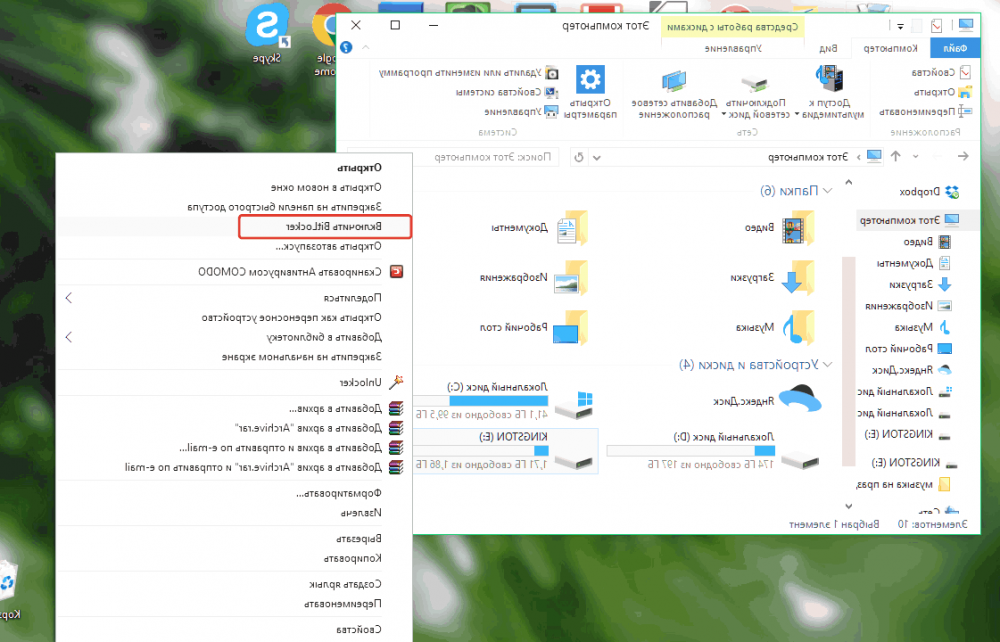
Следната система ще стартира BitLocker.
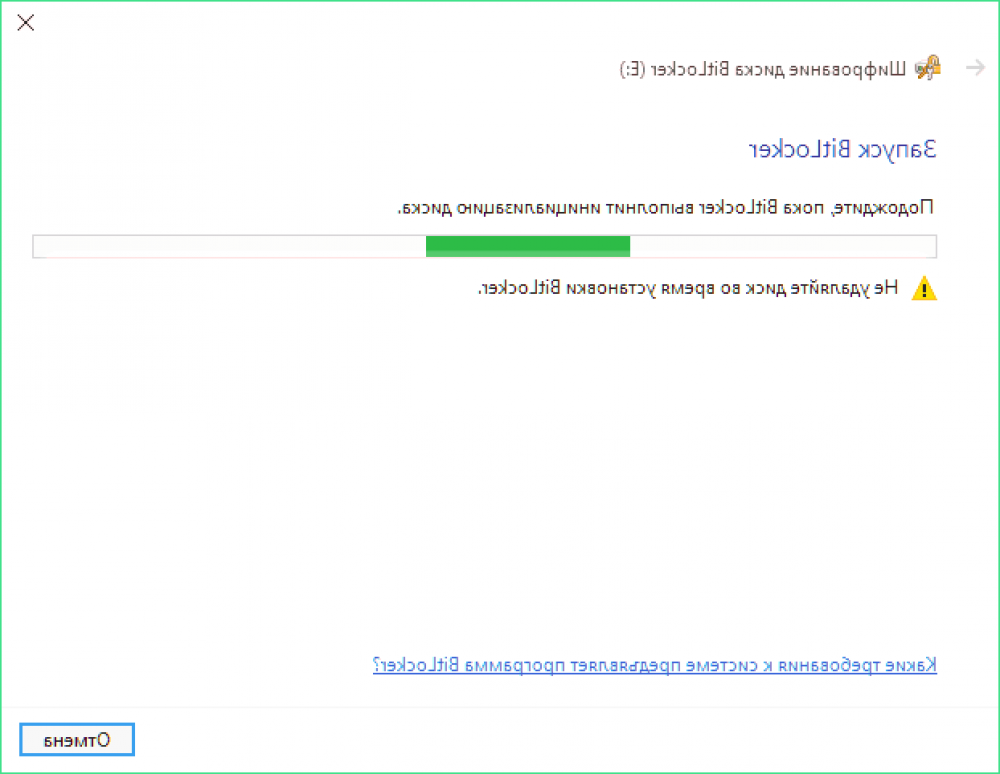
2.В прозореца, който се появява, поставете отметка в полето "Използвайте парола за премахване на заключването на диска"в прозореца, който се появява, а след това малко по-ниско, въведете паролата два пъти, чиято дължина трябва да бъде поне осем знака. След това натиснете бутона "Напред".
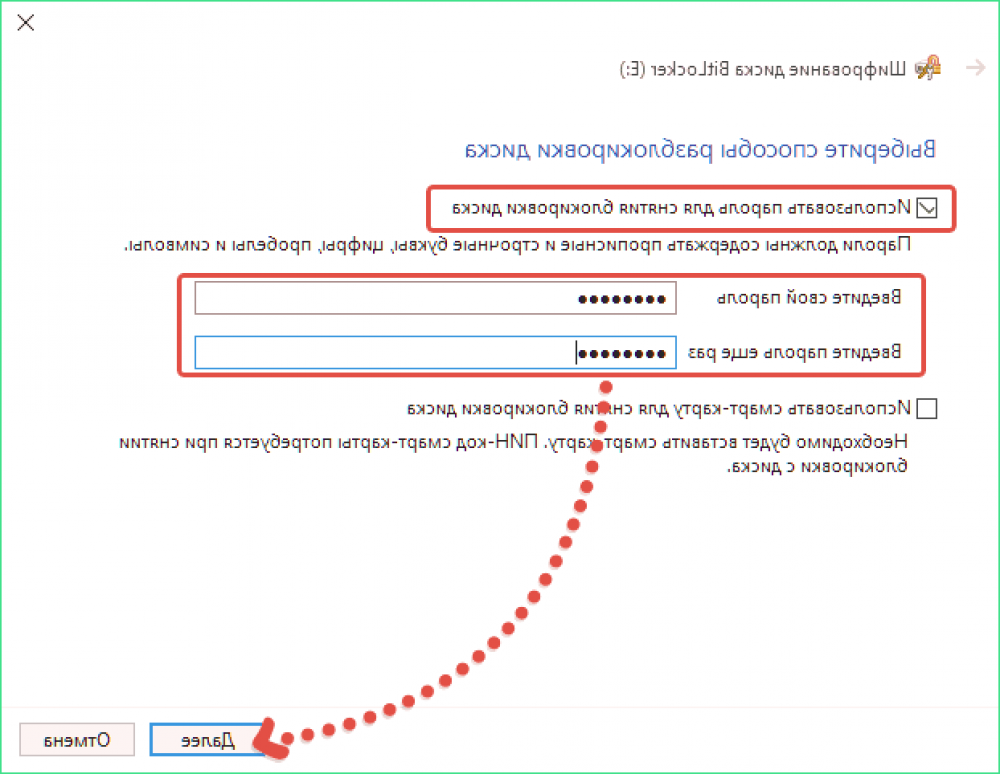
3.В следващата точка системата ще предложи подсказка. Ще ви бъдат предложени три възможности: запазване на парола в профила ви в Microsoft, запазване на .txt файл на компютъра или печат на принтер. Ще използваме втория елемент, така че го избираме и след това посочваме пътя, в който ще се съхранява нашия текстов файл. Нека продължим.
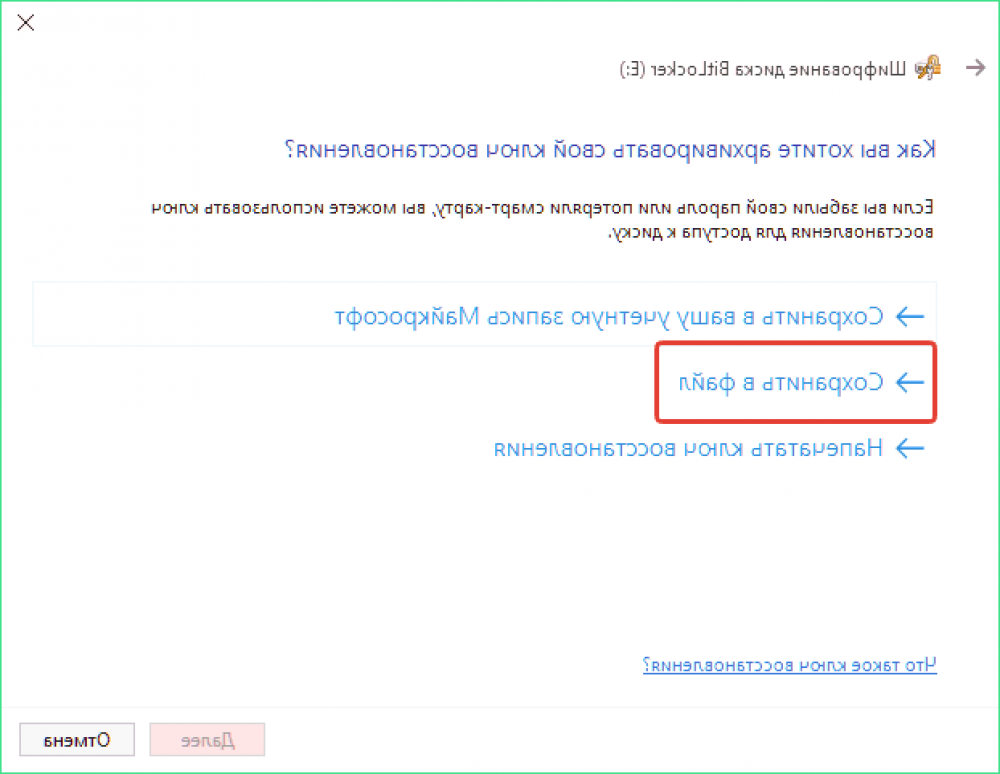
4.Сега трябва да посочите какво точно искате да шифровате - целия диск или самоинформация, записана в него. За да спестите време, можете да оставите първия елемент, който криптира само записана информация.
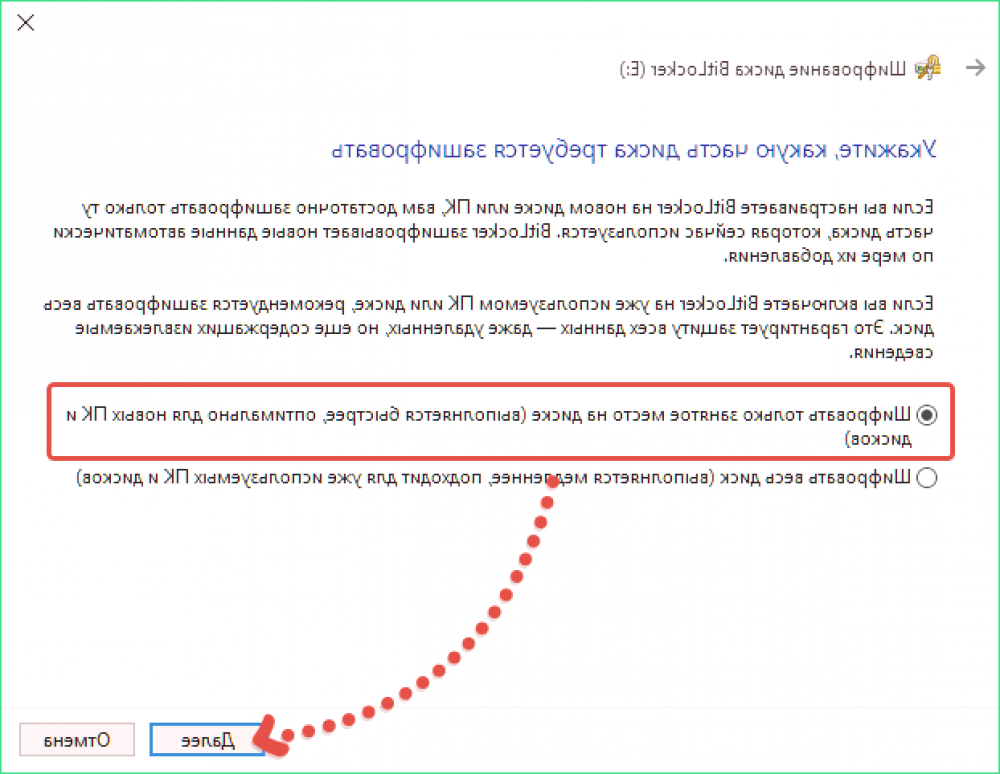
5.За да стартирате процеса, изберете"Стартиране на криптиране" .
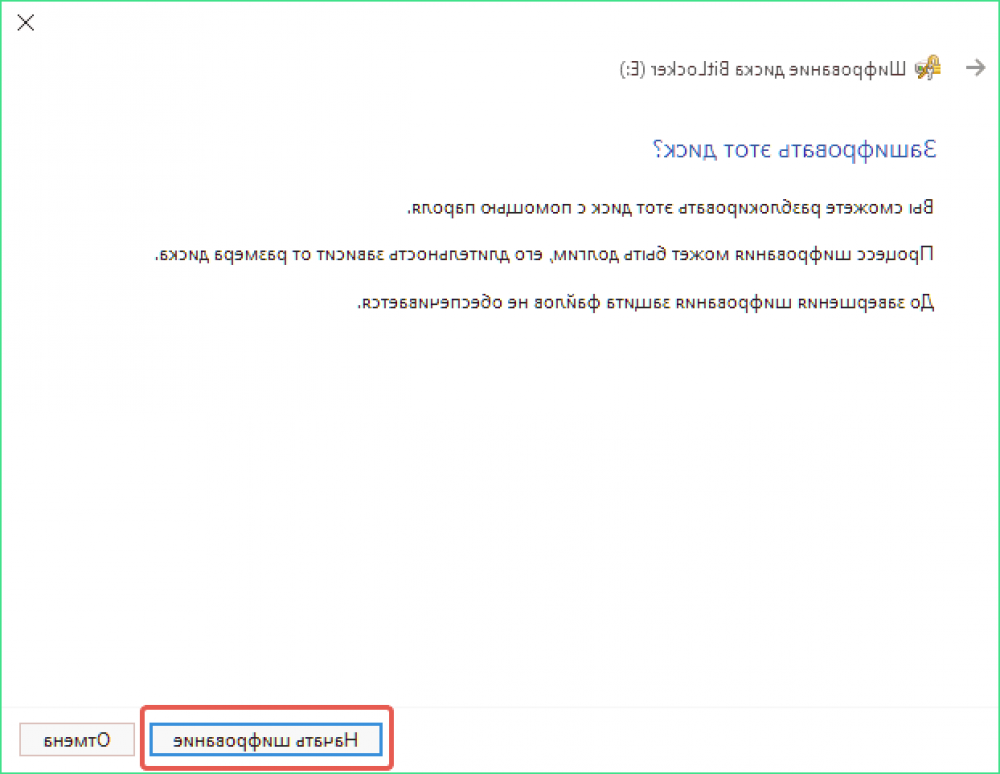
6.Ще започне процес, който може да отнеме доста дълго време (в зависимост от размера на информацията, съдържаща се на флаш устройството). Когато извършвате криптиране, не трябва да изключвате USB флаш устройството от компютъра, тъй като това може да причини неизправност.
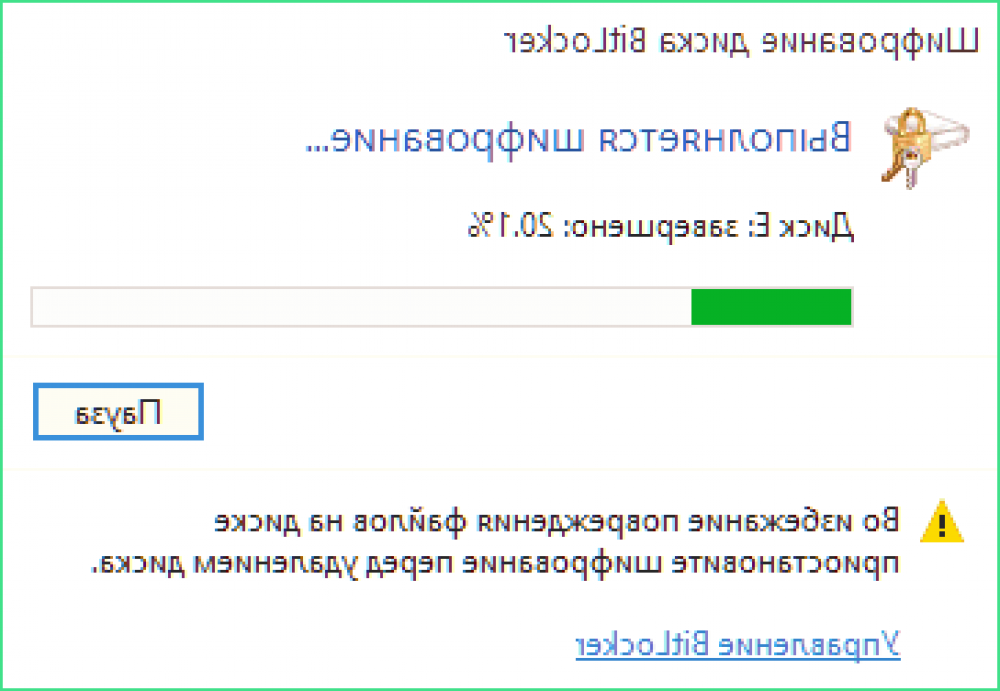
7.Веднага след приключване на работата на полезността, на екрана ще се появи съобщение за завършване на криптирането.
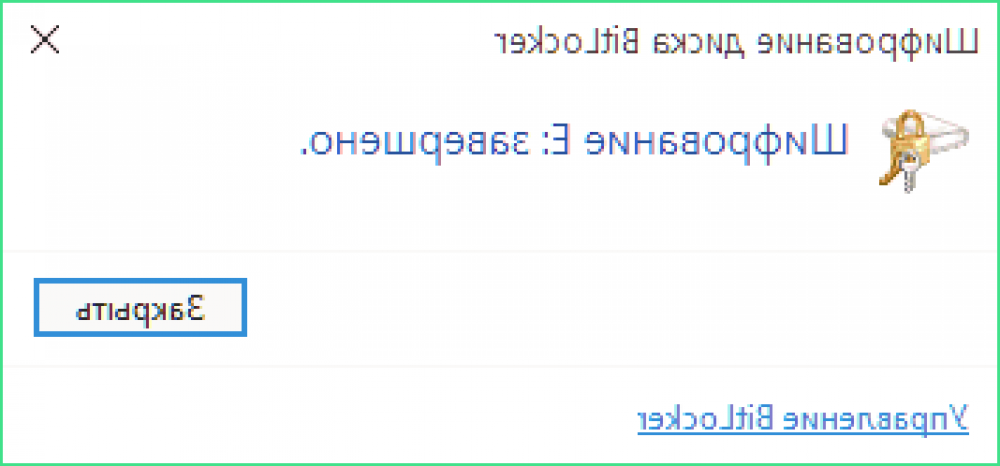
Сега можете да проверите успеха на настройката на паролата. За да направите това, отново отворете проводника и вижте следната снимка:
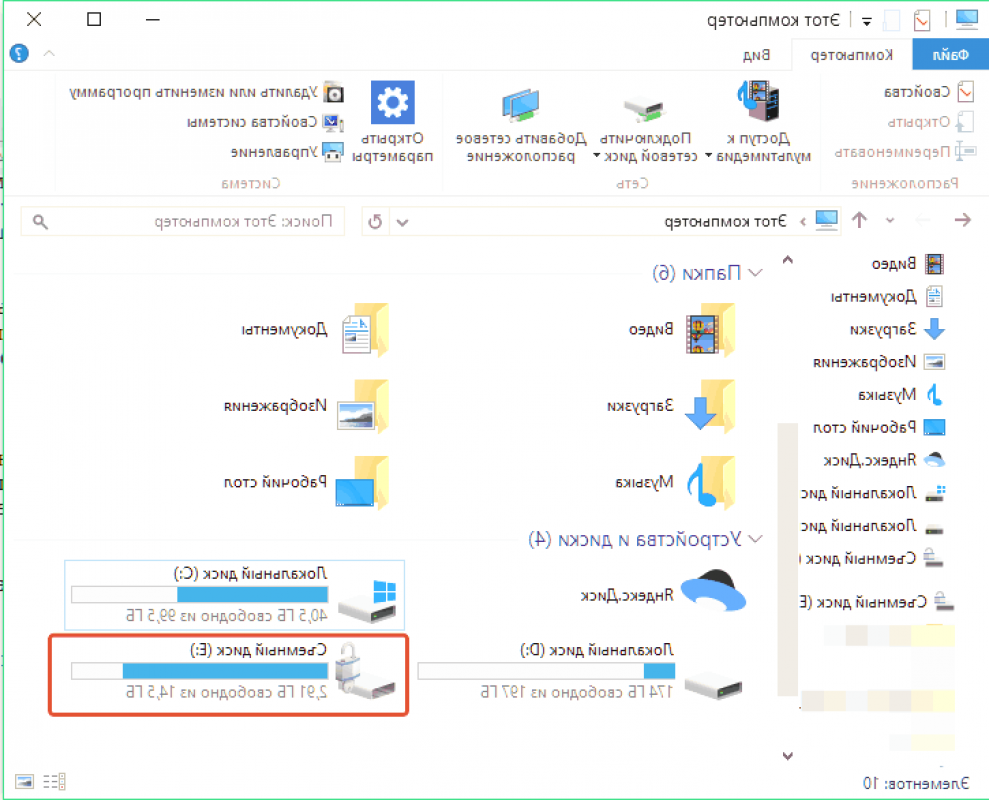
Над иконата за сменяем диск има блокировки, които показват, че флаш устройството е заключено. Когато се опитате да отворите флаш устройството, на екрана се появява икона с заявка за парола. Без него не е възможно да видите съдържанието на флаш устройството.
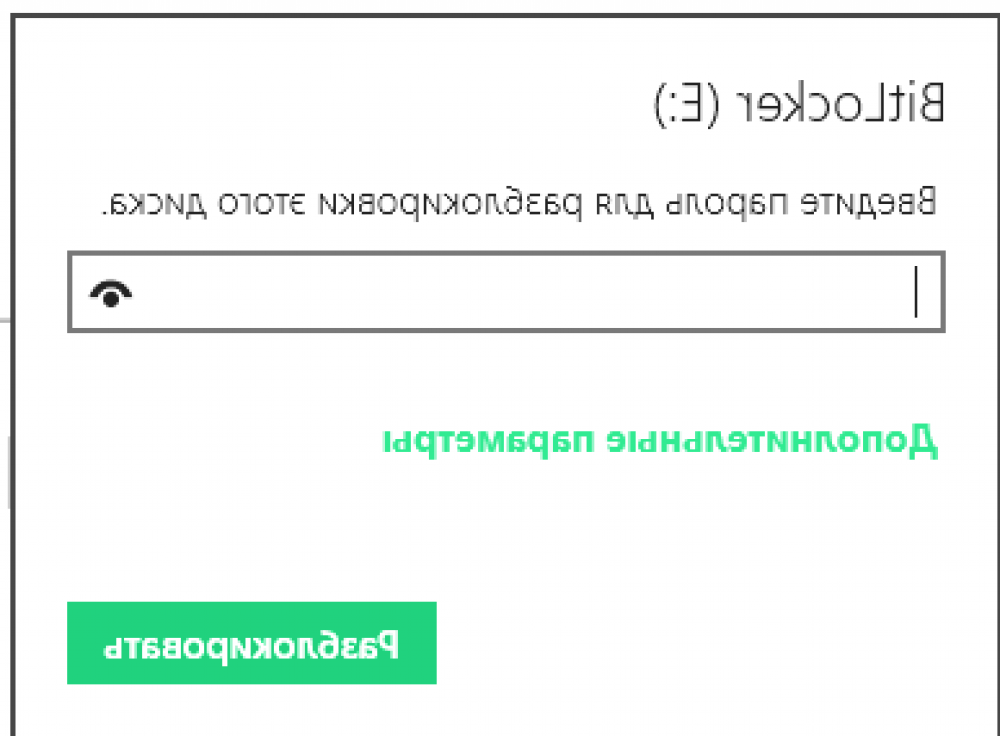
Тази парола за настройка на флаш устройството е завършена. Ако вече не е необходимо да заключвате флаш устройството, щракнете с десния бутон върху него в Explorer и изберетеUnlock Disk , въведете паролата и след това стартирайте отново BitLocker и кликнете върху бутонаDisconnect BitLocker .
Дайте ми обратно, споделете връзката с приятели в социалните мрежи:







